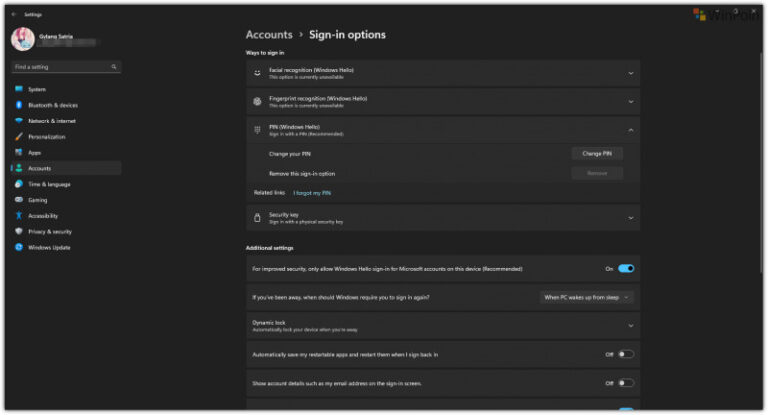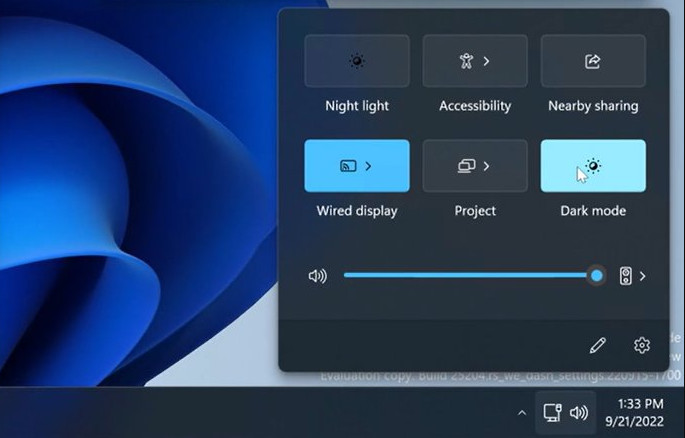Dalam beberapa kondisi, mungkin kita sering sulit menemukan posisi cursor di layar dengan resolusi tinggi, namun dengan fitur mouse finder dari PowerToys, hal tersebut harusnya sudah bukan menjadi masalah lagi.
Namun bagaimana jika pengguna tidak ingin menggunakan aplikasi PowerToys dan ingin tetap dengan mudah menemukan posisi cursor di layar yang kita gunakan?, bisa saja kok, dan solusi terbaik yang bisa kamu lakukan adalah dengan mengubah ukuran cursor menjadi lebih besar dibandingkan default nya.
Di Windows 11, langkahnya bagaimana?, nah berikut WinPoin rangkum langkah singkat Memperbesar Ukuran Cursor di Windows 11.
Langkah 1. Pertama buka Settings > Accessibility > Mouse pointer and touch.
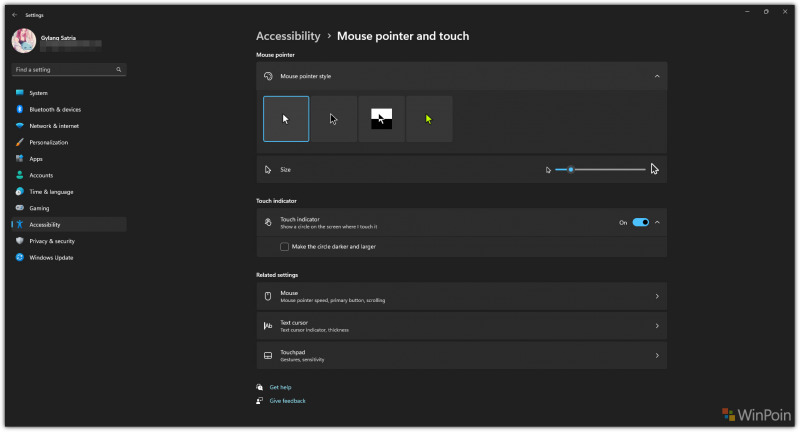
Langkah 2. Pada bagian Size silahkan kamu ubah slider yang menampilkan ukuran Mouse Pointer, disini saya sering mengubahnya menjadi ukuran nomer 3 untuk ukuran terbaik bagi layar yang saya gunakan.
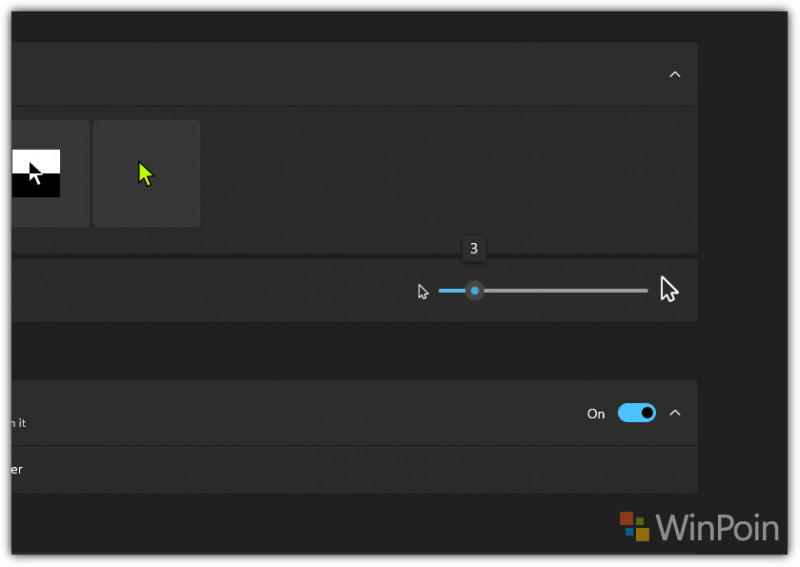
Dan selesai deh, sekarang ukuran mouse pointer atau cursor sudah berubah dan sesuai dengan yang telah kamu atur sebelumnya.
Untuk mengembalikan kembali ukuran cursor, kamu bisa mengubahnya ke posisi awal seperti pada gambar pertama diatas.
Silahkan dicoba guys, semoga berhasil dan semoga bermanfaat.
Catatan Penulis : WinPoin sepenuhnya bergantung pada iklan untuk tetap hidup dan menyajikan konten teknologi berkualitas secara gratis — jadi jika kamu menikmati artikel dan panduan di situs ini, mohon whitelist halaman ini di AdBlock kamu sebagai bentuk dukungan agar kami bisa terus berkembang dan berbagi insight untuk pengguna Indonesia. Kamu juga bisa mendukung kami secara langsung melalui dukungan di Saweria. Terima kasih.